SAP ERP
Il connettore SAP ERP ti consente di eseguire operazioni di inserimento, eliminazione, aggiornamento e lettura sui dati SAP ERP.
Versioni supportate
Il connettore SAP ERP può comunicare con i sistemi SAP R/3 utilizzando i seguenti metodi:
- Business Application Programming Interface (BAPI)
- Chiamate di funzioni remote (RFC)
- Tabelle SAP
- Query SAP
- Messaggi IDoc
- SAP ECC
- SAP ERP
- SAP R/3
- SAP S/4 Hana on-premise
- Versione di SAP JCo.
Questo connettore richiede la fornitura di due file JCo durante la creazione della connessione:
sapjco3.jarelibsapjco3.so(per Unix). Puoi scaricare la versione JCo 3.1.5 dal sito dei connettori SAP.
Se il sistema SAP supporta una connessione RFC e le RFC richieste sono disponibili, la connessione al sistema SAP funziona. Potrebbero essere supportate anche altre versioni che supportano le connessioni RFC.
Tabelle SAP:le tabelle SAP vengono esposte automaticamente come viste tramite la proprietà di connessione TableMode. Specifica le tabelle SAP con cui vuoi lavorare utilizzando la proprietà di connessione Views, che esegue l'override di TableMode. SAP sconsiglia di modificare direttamente le tabelle. Al contrario, è consigliabile utilizzare le BAPI per modificare i dati tabulari. La modifica diretta delle tabelle SAP non è supportata.
BAPI e RFC:le BAPI e le RFC vengono esposte direttamente come stored procedure. Per impostazione predefinita, tutte le RFC che iniziano con la parola chiave BAPI vengono visualizzate come procedura memorizzata disponibile.
IDoc:i file Intermediate Document (IDoc) sono oggetti SAP che trasportano i dati delle transazioni aziendali da un sistema all'altro sotto forma di messaggio elettronico. Gli IDoc trasferiscono i dati da SAP a sistemi non SAP tramite sistemi di scambio elettronico di dati (EDI).
Per ulteriori informazioni su questi termini, consulta il glossario SAP.
Prima di iniziare
Prima di utilizzare il connettore SAP ERP, esegui le seguenti attività:
- Nel tuo progetto Google Cloud:
- Assicurati che la connettività di rete sia configurata. Per informazioni sui pattern di rete, vedi Connettività di rete.
- Concedi il ruolo IAM roles/connectors.admin all'utente che configura il connettore.
- Concedi i seguenti ruoli IAM al account di servizio che vuoi utilizzare per il connettore:
roles/secretmanager.viewerroles/secretmanager.secretAccessorroles/storage.objectViewer
Un account di servizio è un tipo speciale di Account Google destinato a rappresentare un utente non umano che deve eseguire l'autenticazione ed essere autorizzato ad accedere ai dati nelle API di Google. Se non hai un account di servizio, devi crearne uno. Il connettore e il account di servizio devono appartenere allo stesso progetto. Per ulteriori informazioni, vedi Creare un service account.
- Attiva i seguenti servizi:
secretmanager.googleapis.com(API Secret Manager)connectors.googleapis.com(API Connectors)
Per capire come abilitare i servizi, consulta Abilitazione dei servizi.
Se questi servizi o autorizzazioni non sono stati attivati in precedenza per il tuo progetto, ti viene chiesto di attivarli durante la configurazione del connettore.
Se abiliti la sottoscrizione agli eventi, devi configurare l'SDK ABAP. Per informazioni sulla configurazione di ABAP SDK, consulta la panoramica di ABAP SDK for Google Cloud.
-
Devi creare un bucket designato e caricare i seguenti ID oggetto scaricati dal portale SAP ERP:
- Percorso Cloud Storage del file JAR JCo: il percorso Cloud Storage del file JAR Java Connector (JCo).
- Percorso Cloud Storage di libsapjco3: il percorso Cloud Storage del file JAR libsapjco3.
Configura il connettore
Una connessione è specifica per un'origine dati. Ciò significa che se hai molte origini dati, devi creare una connessione separata per ciascuna. Per creare una connessione:
- Nella console Google Cloud, vai alla pagina Integration Connectors > Connessioni e poi seleziona o crea un progetto Google Cloud.
- Fai clic su + Crea nuovo per aprire la pagina Crea connessione.
-
Nella sezione Posizione, scegli la posizione della connessione.
- Regione: seleziona una località dall'elenco a discesa.
Per l'elenco di tutte le regioni supportate, consulta Località.
- Fai clic su Avanti.
- Regione: seleziona una località dall'elenco a discesa.
- Nella sezione Dettagli connessione, completa quanto segue:
- Connettore: seleziona SAP ERP dall'elenco a discesa dei connettori disponibili.
- Versione del connettore: seleziona la versione del connettore dall'elenco a discesa delle versioni disponibili.
- Nel campo Nome connessione, inserisci un nome per l'istanza di connessione.
I nomi delle connessioni devono soddisfare i seguenti criteri:
- I nomi delle connessioni possono contenere lettere, numeri o trattini.
- Le lettere devono essere minuscole.
- I nomi delle connessioni devono iniziare con una lettera e terminare con una lettera o un numero.
- I nomi delle connessioni non possono superare i 49 caratteri.
- Per i connettori che supportano la sottoscrizione agli eventi, i nomi delle connessioni non possono iniziare con il prefisso "goog".
- (Facoltativo) Inserisci una descrizione per la connessione.
- (Facoltativo) Abilita Cloud Logging,
quindi seleziona un livello di log. Per impostazione predefinita, il livello di log è impostato su
Error. - Service Account: seleziona un account di servizio con i ruoli richiesti.
- Per utilizzare la connessione per le sottoscrizioni agli eventi, seleziona Abilita sottoscrizione agli eventi. Se selezioni
questa opzione, vengono visualizzate le seguenti opzioni:
- Abilita sottoscrizione all'evento con entità e azioni: seleziona questa opzione per utilizzare la connessione sia per la sottoscrizione all'evento sia per le operazioni del connettore (entità e azioni).
- Abilita solo la sottoscrizione agli eventi: seleziona questa opzione per utilizzare la connessione solo per la sottoscrizione agli eventi. Se selezioni questa opzione, fai clic su Avanti e poi configura l'iscrizione agli eventi.
- Client: il client che esegue l'autenticazione al sistema SAP.
- ID sistema: l'ID sistema o R3Name del sistema SAP è una stringa con un massimo di tre caratteri. Viene spesso utilizzata nelle connessioni di bilanciamento del carico.
- Numero di sistema: il numero con cui viene definito il sistema di destinazione. Utilizzato per impostare la proprietà di connessione host.
- ID progetto: l'ID del progetto Google Cloud in cui si trova il bucket GCS contenente il file JAR SAP JCo.
- Bucket: il nome del bucket contenente i file sapjco3.jar e libsapjco3.so.
- Percorso Cloud Storage del file JAR JCo: percorso Cloud Storage del file JAR JCo.
- Percorso Cloud Storage di libsapjco3: percorso Cloud Storage del file JAR libsapjco3.
- Modalità tabella: seleziona la tabella SAP da visualizzare come visualizzazione.
- Funzione di lettura della tabella: nome della funzione da utilizzare per la lettura delle tabelle. Per ulteriori informazioni, consulta Utilizzare una funzione di lettura della tabella personalizzata.
- ID sistema: l'ID sistema o R3Name del sistema SAP. Puoi inserire un massimo di 3 caratteri.
- Modalità query: seleziona le tabelle SAP da visualizzare come viste.
-
Viste sfogliabili: inserisci un elenco separato da virgole delle viste da visualizzare.
Ad esempio,
ViewA,ViewB,ViewC. - Lingua: imposta questa proprietà sulla lingua che specifichi quando accedi a SAP. Questa proprietà è un codice ISO 639-1 per la lingua utilizzata dal sistema SAP. Per impostazione predefinita, verrà utilizzato EN.
- Voci di servizio: le voci di servizio da utilizzare per la connessione.
-
Modalità SNC: seleziona questa opzione per attivare SNC per l'autenticazione tra Integration Connectors e il tuo sistema SAP. Se selezioni questa opzione, specifica i seguenti dettagli:
- ID oggetto SNC_LIB: ID oggetto della libreria SNC.
- Nome PSE: nome del file PSE (Personal Security Environment) applicabile al bucket. Un file PSE memorizza la coppia di chiavi pubblica e privata, nonché i certificati X.509 in una struttura ASN.1.
- Passcode SNC: seleziona il secret di Secret Manager del passcode della libreria SNC.
- Versione del secret: seleziona la versione del secret.
- Nome SNC: inserisci un nome per la connessione SNC.
-
SNC qop: seleziona un livello di protezione. Di seguito sono riportati i livelli supportati:
- 1: applica solo l'autenticazione.
- 2: applica la protezione dell'integrità. Ciò include anche la protezione dell'autenticazione.
- 3: applica la protezione della privacy. Ciò include anche la protezione dell'integrità e dell'autenticazione.
- 8: applica la protezione predefinita.
- 9: applica la protezione massima.
- Nome partner SNC: inserisci il nome SNC del server delle applicazioni.
-
Schema di connessione: specifica se ti stai connettendo a un sistema SAP con un server di messaggi (server di gruppo) o un server delle applicazioni. Per informazioni sui prerequisiti da soddisfare per connettersi a un sistema SAP con un server di messaggi, consulta Tipo di connessione Message Server (Group Server).
Se selezioni GroupServer, devi specificare i seguenti dettagli:
- Message Server: specifica il Message Server quando ti connetti a un sistema SAP che utilizza il bilanciamento del carico.
- Servizio server di messaggistica: il servizio server di messaggistica a cui vuoi connetterti.
- Gruppo: il gruppo di accesso utilizzato. Devi specificarlo solo quando ti connetti a un sistema SAP che utilizza il bilanciamento del carico.
Se ti connetti a un sistema SAP con un server di messaggi (server di gruppo), non devi specificare l'indirizzo host nella sezione Destinazioni.
- (Facoltativo) Configura le impostazioni del nodo di connessione:
- Numero minimo di nodi: inserisci il numero minimo di nodi di connessione.
- Numero massimo di nodi: inserisci il numero massimo di nodi di connessione.
Un nodo è un'unità (o una replica) di una connessione che elabora le transazioni. Sono necessari più nodi per elaborare più transazioni per una connessione e, viceversa, sono necessari meno nodi per elaborare meno transazioni. Per capire in che modo i nodi influiscono sui prezzi dei connettori, consulta Prezzi dei nodi di connessione. Se non inserisci alcun valore, per impostazione predefinita i nodi minimi sono impostati su 2 (per una migliore disponibilità) e i nodi massimi sono impostati su 50.
- (Facoltativo) Fai clic su + AGGIUNGI ETICHETTA per aggiungere un'etichetta alla connessione sotto forma di coppia chiave/valore.
- Fai clic su Avanti.
- Nella sezione Destinazioni, inserisci i dettagli dell'host remoto (sistema di backend) a cui vuoi connetterti. Se ti connetti a un sistema SAP con Message Server, non devi specificare l'indirizzo host.
- Tipo di destinazione: seleziona un Tipo di destinazione.
- Seleziona Indirizzo host dall'elenco per specificare il nome host o l'indirizzo IP della destinazione.
- Se vuoi stabilire una connessione privata ai tuoi sistemi di backend, seleziona Collegamento endpoint dall'elenco, quindi seleziona il collegamento endpoint richiesto dall'elenco Collegamento endpoint.
Se vuoi stabilire una connessione pubblica ai tuoi sistemi di backend con maggiore sicurezza, puoi valutare la possibilità di configurare indirizzi IP statici in uscita per le tue connessioni e poi configurare le regole del firewall in modo da consentire solo gli indirizzi IP statici specifici.
Per inserire altre destinazioni, fai clic su + Aggiungi destinazione.
- Fai clic su Avanti.
- Tipo di destinazione: seleziona un Tipo di destinazione.
-
Nella sezione Autenticazione, inserisci i dettagli di autenticazione.
- Seleziona un Tipo di autenticazione e inserisci i dettagli pertinenti.
La connessione SAP ERP supporta i seguenti tipi di autenticazione:
- Autenticazione basata su certificati X509
- Nome utente e password
- Fai clic su Avanti.
Per capire come configurare questi tipi di autenticazione, consulta Configurare l'autenticazione.
- Seleziona un Tipo di autenticazione e inserisci i dettagli pertinenti.
- Se hai attivato l'iscrizione agli eventi, la sezione Dettagli iscrizione agli eventi viene visualizzata nella pagina di creazione della connessione. Per capire come configurare i dettagli dell'iscrizione agli eventi, consulta Configurare l'iscrizione agli eventi.
- Rivedi: rivedi i dettagli di connessione e autenticazione.
- Fai clic su Crea.
Configura l'autenticazione
Inserisci i dettagli in base all'autenticazione che vuoi utilizzare.
-
Autenticazione basata su certificato X509
- X509Certificate: il certificato X509 utilizzato per l'accesso.
- Versione del secret: seleziona la versione del secret.
-
Nome utente e password
- Nome utente: nome utente per il connettore
- Password: il secret di Secret Manager contenente la password associata al connettore.
Configurare la sottoscrizione agli eventi
Se abiliti la sottoscrizione agli eventi, devi configurare l'SDK ABAP. Per informazioni sulla configurazione di ABAP SDK, consulta la panoramica di ABAP SDK for Google Cloud.
Inserisci i seguenti valori nella sezione Dettagli abbonamento agli eventi:
-
Seleziona uno dei seguenti tipi di autenticazione per il listener di eventi.
- Autenticazione Google. Se attivi questa opzione, segui i passaggi descritti in Autenticarsi utilizzando i token web JSON per configurare l'autenticazione per l'SDK ABAP. Inoltre, assicurati che il account di servizio abbia il ruolo roles/connectors.listener il cui token di accesso viene utilizzato per l'autenticazione.
- Autenticazione con chiave API. Se selezioni questa opzione, devi aver creato una chiave API e poi averla salvata come secret di Secret Manager. Per ulteriori informazioni, vedi Creare una chiave API.
-
Inserisci il nome del campo del tipo di evento. Questo campo identifica il tipo di evento associato alla
richiesta di evento in entrata.
{ "event_type": "user.created", ... // other request fields ... }
- Seleziona Attiva connettività privata per una connettività sicura tra l'applicazione di backend e la connessione. Se selezioni questa opzione, devi eseguire passaggi di configurazione aggiuntivi dopo aver creato la connessione. Per saperne di più, vedi Connettività privata per la sottoscrizione di eventi.
- Inserisci la configurazione della coda di messaggi non recapitabili. Se configuri la coda dei messaggi non recapitabili, la connessione scrive
gli eventi non elaborati nell'argomento Pub/Sub specificato. Inserisci i seguenti dettagli:
- ID progetto messaggi non recapitabili : l'ID progetto Google Cloud in cui hai configurato l'argomento Pub/Sub messaggi non recapitabili.
- Argomento messaggi non recapitabili : l'argomento Pub/Sub in cui vuoi scrivere i dettagli dell'evento non elaborato.
Esempi di configurazione della connessione
Le sezioni seguenti elencano i valori di esempio per i vari campi quando crei la connessione SAP ERP e i parametri richiesti per i diversi tipi di connessione.
Connessione a un sistema SAP distribuito
Se ti connetti a un sistema SAP distribuito, ad esempio un sistema che utilizza il bilanciamento del carico, devi specificare le seguenti proprietà di connessione aggiuntive. Un amministratore può ottenere queste proprietà di connessione nella scheda Connessione della finestra di dialogo Proprietà voce di sistema nel sistema SAP.
- ID sistema: specifica il valore ottenuto dalla proprietà SystemId. L'ID sistema è l'ID sistema/R3Name del sistema SAP. L'ID sistema è una stringa con un massimo di tre caratteri.
- Message Server: quando ti connetti a un sistema SAP che utilizza il bilanciamento del carico, devi specificare il campo Message Server. Imposta questa proprietà sul valore ottenuto dalla proprietà MessageServer nel sistema SAP. Inoltre, anteponi al valore del campo Server di messaggi il valore della casella SAProuter.
- Gruppo: imposta questa proprietà sul valore ottenuto dalla proprietà Gruppo/Server. La proprietà Gruppo specifica il gruppo di accesso utilizzato. Il valore predefinito è PUBLIC.
Connessione a un server applicazioni personalizzato
Se ti connetti a un sistema SAP con un server applicazioni dedicato o un server applicazioni personalizzato, devi specificare le seguenti proprietà di connessione aggiuntive. Un amministratore può ottenere queste proprietà di connessione dal sistema SAP.
- ID sistema: specifica il valore ottenuto dalla proprietà SystemId. Si tratta dell'ID sistema o di R3Name del sistema SAP. L'ID sistema è una stringa con un massimo di tre caratteri.
- Host: specifica il valore ottenuto dal server delle applicazioni.
Specifica il nome host del sistema di destinazione. Questo valore può essere un nome host, un indirizzo IP o un indirizzo router SAP normale.
- Numero di sistema: specifica il valore ottenuto dalla proprietà SystemNumber.
La proprietà SystemNumber definisce il sistema di destinazione.
Configurazione di connessioni di rete sicure
Se l'amministratore ha configurato la comunicazione di rete sicura (SNC), devi impostare le seguenti proprietà aggiuntive. Dal sistema SAP, puoi ottenere le seguenti proprietà della stringa di connessione SNC nella scheda Rete della finestra di dialogo Proprietà voce di sistema.
- Modalità SNC: se la casella di controllo "Attiva connessioni di rete sicure" è selezionata in SAP, imposta la proprietà di connessione Modalità SNC su True. In caso contrario, imposta la proprietà di connessione SNC Mode su False.
La proprietà di connessione SNCMode è un valore booleano che determina se utilizzi SNC. Il valore predefinito è False.
- SNC PartnerName: SNC PartnerName specifica il nome SNC del server delle applicazioni. Ad esempio: p:CN=IDS, OU=IT, O=CSW, C=DE
- Nome SNC: facoltativo. La proprietà SNCName specifica il nome della connessione SNC. Imposta questa proprietà per assicurarti che venga utilizzato il nome SNC corretto per la connessione.
- SNC Qop: imposta questa proprietà sull'opzione selezionata nella sezione Impostazioni di rete sicura. Ad esempio, se è selezionata l'opzione Integrità, imposta la proprietà SNCQop su 3.
La proprietà SNCQop specifica il livello (o la qualità) di protezione dei dati. Se questa proprietà non viene specificata, viene impostato l'intero -1. I valori validi sono 1, 2, 3, 8 o 9, che corrispondono ai livelli di protezione.
- ID oggetto SNC_Lib: imposta questa proprietà sul percorso e sul nome file della libreria SNC. Specifica il percorso completo della libreria di sicurezza che stai utilizzando, ad esempio
C:\Secude\secude.xll.
Tipo di connessione ApplicationServer
Per la connettività del server delle applicazioni, Private Service Connect e il bilanciatore del carico devono essere configurati con l'IP e la porta 33XX del sistema SAP nel gruppo di endpoint di rete (NEG) e nel controllo di integrità. Dove XX è il numero di sistema o di istanza del sistema SAP utilizzato. La seguente tabella elenca i valori di configurazione di esempio per il tipo di connessione ApplicationServer. Consulta l'interfaccia di creazione della connessione nella console per conoscere i campi obbligatori e facoltativi.
| Nome campo | Valore di esempio |
|---|---|
| Regione | us-central1 |
| Connettore | SAP ERP |
| Versione del connettore | 1 |
| Nome connettore | saperp-applicationserver-conn |
| Descrizione | NA |
| Service account | xxxxxxxx-compute@developer.gserviceaccount.com |
| Client | 800 |
| Numero di sistema | 00 |
| ID progetto | xxxx-gcp-project |
| Bucket | sap-erp-bucket |
| ID oggetto Jco Jar | sapjco3.jar |
| ID oggetto libsapjco3 | libsapjco3.so |
| Modalità tavolo | TransparentApplication/TransparentCustomer/TransparentSystem/Pooled/Cluster/None |
| Leggi funzione tabella | Z_CUSTOM_READ_TABLE |
| Schema di connessione | ApplicationServer |
| ID sistema | SA1 |
| Modalità query | NA |
| Visualizzazioni sfogliabili | NA |
| Livello di verbosità | 5 |
| Numero minimo di nodi | 2 |
| Numero massimo di nodi | 50 |
| Indirizzo host | 10.30.X.XX o stringa del router di un sistema SAP esterno. |
| Autenticazione | Password utente |
| Nome utente | 12345 |
| Password | xyz@12345 |
| versioni | 1 |
Tipo di connessione del server di messaggistica (server di gruppo)
Prima di connetterti a un sistema SAP con un server di messaggi (server di gruppo), assicurati che siano soddisfatti i seguenti prerequisiti:- Private Service Connect e il bilanciatore del carico devono essere configurati con l'IP del sistema SAP sulle porte 33XX e 36XX nel gruppo di endpoint di rete (NEG) e nel controllo di integrità. Dove XX è il numero di sistema o di istanza del sistema SAP utilizzato.
- Devi creare una zona DNS su Cloud DNS e mappare l'allegato dell'endpoint del server delle applicazioni, configurato sulla porta 33XX con il nome host del sistema SAP.
- Puoi connetterti a un sistema SAP con un server di messaggi (server di gruppo) solo se il server di messaggi restituisce l'indirizzo del nome di dominio completo (FQDN) del server delle applicazioni. Non puoi connetterti a un sistema SAP con un server di messaggi (server di gruppo) se il server di messaggi restituisce l'indirizzo IP.
- Quando l'applicazione lo richiede, il server di messaggi deve rispondere con il DNS dei server delle applicazioni a cui l'applicazione deve connettersi.
- Il DNS dei server delle applicazioni deve essere univoco e non deve essere utilizzato da altri sistemi SAP.
- Nell'applicazione SAP, gli IP degli allegati degli endpoint per i server delle applicazioni e i server di messaggistica devono essere mantenuti nei parametri gw/alternative_hostnames.
- Vai al codice di transazione RZ10 e crea una voce per il parametro "gw/alternative_hostname" nel profilo dell'istanza.
- Imposta il parametro
ms/lg\_with\_hostnamesu 1 per configurare le versioni del server di messaggi SAP precedenti alla 7.53 in modo che restituiscano i nomi host. Le versioni 7.53 e successive restituiscono i nomi host per impostazione predefinita. - Riavvia l'applicazione SAP per rendere effettivi i parametri.
La seguente tabella elenca i valori di configurazione di esempio per il tipo di connessione Group Server:
| Nome campo | Valore di esempio |
|---|---|
| Regione | us-central1 |
| Connettore | SAP ERP |
| Versione del connettore | 1 |
| Nome connettore | saperp-groupserver-conn |
| Descrizione | NA |
| Service account | SA-compute@developer.gserviceaccount.com |
| Client | 800 |
| Numero di sistema | 00 |
| ID progetto | Google-cloud-project |
| Bucket | sap-erp-bucket |
| ID oggetto Jco Jar | sapjco3.jar |
| ID oggetto libsapjco3 | libsapjco3.so |
| Modalità tavolo | TransparentApplication/TransparentCustomer/TransparentSystem/Pooled/Cluster/None |
| Gruppo | PUBBLICO |
| Message Server | 10.30.X.XX |
| Leggi funzione tabella | Z_CUSTOM_READ_TABLE |
| Schema di connessione | GroupServer |
| ID sistema | SA1 |
| Modalità query | NA |
| Visualizzazioni sfogliabili | NA |
| Livello di verbosità | 5 |
| Numero minimo di nodi | 2 |
| Numero massimo di nodi | 50 |
| Autenticazione | Password utente |
| Nome utente | NOME UTENTE |
| Password | PASSWORD |
| versioni | 1 |
Tipo di connessione del certificato X509
Per Secure Network Communications (SNC) con connettività X509, Private Service Connect e il bilanciatore del carico devono essere configurati con l'IP e la porta 48XX del sistema SAP nel gruppo di endpoint di rete (NEG) e nel controllo di integrità. Dove XX è il numero di sistema o di istanza del sistema SAP utilizzato. La seguente tabella elenca i valori di configurazione di esempio per il tipo di connessione X509 certificate. Consulta l'interfaccia di creazione della connessione nella console per conoscere i campi obbligatori e facoltativi.
Configurare SNC su un sistema Linux
Prima di iniziare la SNC su un sistema Linux, assicurati di avere i seguenti file:
- Il file del certificato di sistema SAP, ad esempio
SA1cert.crt. - La versione appropriata del file SAPCAR per generare il file .PSE, ad esempio
SAPCAR.exe. - Il
.SAR fileche contiene i file DLL nelle librerie dilibsapcrypto.soesapgenpse, ad esempioSAPCRYPTOLIBP_*.SAR.
- Crea una directory denominata
sncnella posizione che preferisci e copia tutti i file menzionati sopra nella directory. Qui, la directorysncviene creata nella posizione/home/admin/snc. Utilizza un client terminale/VM/SSH, ad esempio PuTTY, per creare la directory. - Esegui questo comando per estrarre l'archivio SAR e i file binari
sapgenpseelibsapcrypto.so:./SAPCAR.exe -xvf SAPCRYPTOLIBP_8524-20011697.SAR. - Genera il file PSE (Personal Security Environment) utilizzando il comando:
./sapgenpse get_pse -p EHP8_GCP_SA1.pse -x google,123.Ti verrà chiesto di inserire il nome del PSE nel seguente formato:
CN=EHP8_GCP_SA1, OU=IT, O=CSW, C=DE. In questo caso,EHP8_GCP_SA1è il nome fornito da te e da PSE.Ti verrà anche chiesto di inserire una PASSPHRASE, che funge da password e deve essere annotata per riferimento futuro.
Il PSE SNC contiene le informazioni di sicurezza del server da utilizzare per proteggere la connessione SNC. Queste informazioni includono la chiave pubblica e privata del server e l'elenco dei certificati corrispondente.
Se ricevi un errore, ad esempio
SECUDIR is not set, esegui il comando seguente:SECUDIR=/home/admin/snc; export SECUDIR. - Esporta il certificato client dal file PSE appena creato:
./sapgenpse export_own_cert -o EHP8_GCP_SA1.crt -p EHP8_GCP_SA1.pse -x google,123. Questo comando genera il certificato clientEHP8_GCP_SA1.crt, che contiene la chiave pubblica per l'identità SNC.Qui devi fornire il nome del certificato. Ti consigliamo di mantenere lo stesso nome per il PSE e il certificato client.
- Collega il certificato di sistema al PSE:
./sapgenpse maintain_pk -a SA1cert.crt -p EHP8_GCP_SA1.pse. In questo modo, il certificato del sistema SAP (SA1cert.crt) viene associato al PSE locale. - Importa il certificato client nel sistema SAP con l'aiuto del team BASIS e mappalo con l'utente per il tipo di connessione con certificato X.509.
EHP8_GCP_SA1.crt: questo è il certificato pubblico utilizzato per stabilire una connessione attendibile dal sistema SAP a Google Cloud. Garantisce l'autenticità del account di servizio che comunica.EHP8_GCP_SA1.pse: il file PSE (Personal Security Environment) memorizza la chiave privata e le informazioni sul certificato necessarie per la comunicazione sicura nell'ambiente SAP NetWeaver. Questo file è fondamentale per le connessioni basate su SSL/TLS.SA1cert.crt: un certificato aggiuntivo, potenzialmente per la verifica della CA intermedia o radice, utilizzato per completare la catena di attendibilità durante la convalida del certificato. In questo modo, SAP può verificare l'autenticità del account di servizio GCP o degli endpoint correlati.libsapcrypto.so: Il file oggetto condiviso della libreria di crittografia SAP (ambienti Linux/Unix) è necessario per abilitare la comunicazione sicura (SSL, SNC) all'interno di SAP. Fornisce funzioni crittografiche, come la gestione della crittografia e dei certificati.libsapjco3.so: File della libreria nativa per SAP Java Connector (JCo). Ciò è essenziale per consentire alle applicazioni o al middleware basati su Java di comunicare con i sistemi SAP.sapgenpse: lo strumento a riga di comando SAP utilizzato per gestire file PSE, certificati e operazioni crittografiche. Questa utilità è fondamentale per generare e gestire identità sicure negli ambienti SAP.sapjco3.jar: il file di archivio Java per SAP Java Connector. Ciò consente alle applicazioni Java di chiamare le funzioni SAP tramite Remote Function Calls (RFC). È necessario per qualsiasi integrazione basata su Java con SAP.- Accedi alla GUI di SAP e apri il codice di transazione
STRUST. - Vai a
SNC (SAPCRYPTOLIB). - In alcuni sistemi, potrebbe essere necessario cambiare modalità
Display Change. Fai clic sul pulsante Importa nella parte inferiore della pagina. - Sfoglia e seleziona un nome PSE client valido. Seleziona il formato file Binario.
- Fai clic su Aggiungi all'elenco dei certificati e su Salva.
- Accedi alla GUI di SAP e apri il codice di transazione
SM30. - Mappa il certificato alla tabella
VSNCSYSACLutilizzando i seguenti passaggi:- Apri la tabella
VSNCSYSACLper la manutenzione. - Scegli l'area di lavoro di tipo esterno
E. - Scegli Nuove voci.
- Inserisci i seguenti dati nei campi corrispondenti:
- ID sistema:il nome del sistema SAP.
- Nome SNC:il nome del soggetto associato al certificato client (aggiungi
p:prima del certificato)
Esempio:p:CN=QAEHP8ER8, OU=IT, O=CSW, C=DE.
- Salva i dati.
- Apri la tabella
- Mappa il certificato alla tabella
VUSREXTIDutilizzando i seguenti passaggi:- Apri la tabella
VUSREXTIDper la manutenzione. - Scegli l'area di lavoro
DN. - Scegli Nuove voci.
- Inserisci i dati nei campi corrispondenti come spiegato di seguito:
- Utente:inserisci l'ID utente a cui deve essere mappato il certificato.
- Numero di sequenza:inserisci il numero cliente SAP.
- Nome SNC:inserisci il nome del soggetto associato al certificato client.
Esempio:CN=QAEHP8ER8, OU=IT, O=CSW, C=DE - Attivato. Seleziona questa opzione.
- Salva i dati.
- Apri la tabella
- Ripeti la stessa procedura per X.
- Accedi alla GUI di SAP e apri il codice di transazione
SU01 - Nel campo utente, inserisci il nome utente SAP a cui vuoi concedere le autorizzazioni per eseguire le funzioni SNC.
- Fai clic sull'icona Modifica.
- Fai clic sulla scheda SNC.
- Nel campo Nome SNC, inserisci il nome distinto PSE client con il prefisso
p:, come nell'esempio riportato di seguito.
Esempio:p:CN=QAEHP8ER8, OU=IT, O=CSW, C=DE - Fai clic su OK e Salva. Viene visualizzato un messaggio che indica che il nome canonico è stato determinato.
I nomi dei file creati nei passaggi precedenti, i nomi dei file caricati nel bucket di archiviazione di destinazione e i nomi dei file specificati nella configurazione della connessione devono essere identici per garantire l'integrazione e l'accesso ai dati corretti.
File obbligatori nel bucket Cloud Storage
Per facilitare la comunicazione sicura tra i sistemi e i servizi SAP, è necessario archiviare i seguenti file nel bucket Cloud Storage. Google Cloud Questi file sono essenziali per stabilire connessioni attendibili, attivare la crittografia e supportare le librerie di comunicazione crittografiche e Java di SAP:
Configurazione della GUI di SAP
Per importare il certificato generato dal cliente:
Impostazioni SAP per X.509
Il certificato deve essere mappato alle seguenti tabelle:
Configurazione mappatura utenti
| Nome campo | Valore di esempio |
|---|---|
| Regione | us-central1 |
| Connettore | SAP ERP |
| Versione del connettore | 1 |
| Nome connettore | saperp-X509Certificate-conn |
| Descrizione | NA |
| Service account | xxxxxxxx-compute@developer.gserviceaccount.com |
| Client | 800 |
| Numero di sistema | 00 |
| ID progetto | xxxx-gcp-project |
| Bucket | sap-erp-bucket |
| ID oggetto Jco Jar | sapjco3.jar |
| ID oggetto libsapjco3 | libsapjco3.so |
| Modalità tavolo | TransparentApplication/TransparentCustomer/TransparentSystem/Pooled/Cluster/None |
| ID oggetto SNC_LIB | libsapcrypto.so |
| Nome PSE per creare il file cred_v2 | EHP8_GCP_SA1.pse |
| Leggi funzione tabella | Z_CUSTOM_READ_TABLE |
| Schema di connessione | ApplicationServer |
| ID sistema | SA1 |
| Passcode SNC | xyz@gcp |
| Modalità SNC | Un valore booleano che determina se utilizzi SNC. Imposta questo valore su true per utilizzare SNC. |
| Nome SNC | p:CN=EHP8_GCP_SA1, OU=IT, O=CSW, C=DE |
| SNC Qop | 3 |
| SNC PartnerName | p:CN=SA1, OU=I0020070395, OU=SAP Web AS, O=SAP Trust Community, C=DE |
| Modalità query | NA |
| Visualizzazioni sfogliabili | NA |
| Livello di verbosità | 5 |
| Numero minimo di nodi | 2 |
| Numero massimo di nodi | 50 |
| Indirizzo host | 10.30.X.XX o stringa del router del sistema SAP esterno. |
| Autenticazione | Autenticazione basata su certificati X509 |
| X509Certificate | Il certificato X509 può essere specificato utilizzando un percorso file che punta a un file contenente un certificato X509 in formato PEM, un blob PEM che inizia con l'intestazione "-----BEGIN ..." o un blob PEM senza l'intestazione "-----BEGIN ...". |
| versioni | 1 |
Se la connessione SNC non viene attivata dopo aver completato tutti i passaggi:
- Assicurati che l'IP dell'allegato dell'endpoint venga aggiunto al parametro del profilo SAP
gw/alternative_hostnames. - Per le connessioni SNC ai sistemi SAP on-premise, SAP Gateway in genere è in ascolto sulla porta
48XX, doveXXè il numero di istanza.
SNC Name e PartnerName devono iniziare con il prefisso p: quando vengono specificati nella configurazione della connessione.
Autenticazione X509Certificate: importa il certificato client generato in precedenza e già disponibile sul sistema SAP.
Limitazioni di sistema
Il connettore SAP ERP può elaborare 7 transazioni al secondo, per nodo, e limita qualsiasi transazione oltre questo limite. Per impostazione predefinita, Integration Connectors alloca due nodi (per una migliore disponibilità) per una connessione.
Per informazioni sui limiti applicabili a Integration Connectors, vedi Limiti.
Utilizzare la connessione SAP ERP in un'integrazione
Una volta creata la connessione, questa diventa disponibile sia in Apigee Integration che in Application Integration. Puoi utilizzare la connessione in un'integrazione tramite l'attività Connettori.
- Per capire come creare e utilizzare l'attività Connettori in Apigee Integration, consulta Attività Connettori.
- Per capire come creare e utilizzare l'attività Connettori in Application Integration, vedi Attività Connettori.
Entità, operazioni e azioni
Tutti i connettori di integrazione forniscono un livello di astrazione per gli oggetti dell'applicazione connessa. Puoi accedere agli oggetti di un'applicazione solo tramite questa astrazione. L'astrazione ti viene mostrata come entità, operazioni e azioni.
- Entità : un'entità può essere considerata un oggetto o una raccolta di proprietà nell'applicazione o nel servizio connesso. La definizione di un'entità varia da un connettore all'altro. Ad esempio, in un connettore di database, le tabelle sono le entità, in un
connettore del file server, le cartelle sono le entità e in un connettore del sistema di messaggistica,
le code sono le entità.
Tuttavia, è possibile che un connettore non supporti o non abbia entità, nel qual caso l'elenco
Entitiessarà vuoto. - Operazione : un'operazione è l'attività che puoi eseguire su un'entità. Puoi eseguire
una delle seguenti operazioni su un'entità:
Selezionando un'entità dall'elenco disponibile, viene generato un elenco di operazioni disponibili per l'entità. Per una descrizione dettagliata delle operazioni, consulta le operazioni sulle entità dell'attività Connettori. Tuttavia, se un connettore non supporta alcuna delle operazioni sulle entità, queste operazioni non supportate non sono elencate nell'elenco
Operations. - Azione: un'azione è una funzione di prima classe resa disponibile per l'integrazione
tramite l'interfaccia del connettore. Un'azione ti consente di apportare modifiche a una o più entità e
varia da connettore a connettore. In genere, un'azione ha alcuni parametri di input e un parametro di output. Tuttavia, è possibile
che un connettore non supporti alcuna azione, nel qual caso l'elenco
Actionssarà vuoto.
Azioni
Questa sezione fornisce informazioni sulle RFC ed elenca le azioni supportate dal connettore. Per capire come configurare le azioni, consulta Esempi di azioni.
Utilizzo delle RFC
Questa sezione fornisce informazioni sulle RFC richieste e sul loro utilizzo.
RFC richieste
Se uno qualsiasi degli RFC richiesti non è disponibile, alcune o tutte le funzionalità potrebbero non funzionare. Il codice T SE37 può essere utilizzato per visualizzare i moduli di funzione disponibili in SAP.
Il connettore SAP ERP utilizza i seguenti RFC.
- DDIF_FIELDINFO_GET
- RFC_GET_FUNCTION_INTERFACE
- RFC_GET_STRUCTURE_DEFINITION
- RFC_GET_SYSTEM_INFO
- RFC_GET_UNICODE_STRUCTURE
- RFC_READ_TABLE
- SLDAG_CHECK_FOR_UNICODE
Lettura di grandi quantità di dati
Questa sezione descrive l'approccio da seguire per leggere grandi quantità di dati dal backend SAP.
Il connettore SAP ERP utilizza la funzione SAP RFC_READ_TABLE per recuperare i dati dalle tabelle SAP,
e questa funzione ha una dimensione fissa di 512 byte. Può memorizzare nel buffer ogni riga di dati, quindi
non puoi selezionare più colonne di quelle che possono essere contenute in questo buffer. Se selezioni
più di 512 byte, si verificherà l'eccezione DATA_BUFFER_EXCEEDED
durante l'esecuzione dell'integrazione, a indicare che hai superato la dimensione massima
del buffer consentita per riga e devi selezionare meno colonne.
Per risolvere questo problema, puoi includere il codice per un
Custom RFC_READ_TABLE, simile al SAP RFC_READ_TABLE, ma con un buffer più grande per risolvere il problema
DATA_BUFFER_EXCEEDED.
Utilizzo di una funzione di lettura della tabella personalizzata
Il connettore supporta un Custom RFC_READ_TABLE simile a
SAP RFC_READ_TABLE, ma con un buffer più grande in modo da
poter risolvere il problema DATA_BUFFER_EXCEEDED.
Crea una RFC_READ_TABLE personalizzata nel backend SAP
Segui i passaggi riportati di seguito per utilizzare la RFC_READ_TABLE personalizzata di esempio.
- Utilizza la funzione
RFC_READ_TABLEcome modello per la nuova funzione: seleziona il codice transazione SE37 e il gruppo di funzioni SDTX e copiaRFC_READ_TABLEin un nuovo gruppo di funzioni o nel tuo gruppo di funzioni di lavoro. In questo esempio,RFC_READ_TABLEviene copiato inZ_CUSTOM_RFC_TABLE. - Nella scheda Attributi della pagina SAP, seleziona Modulo abilitato da remoto.
- Nella scheda Tabelle, imposta il parametro
DATAsuCHAR8000(potresti dover fare clic con il tasto destro del mouse e poi fare clic su Visualizza -> Modifica). - Nella scheda Codice sorgente, inserisci il codice RFC personalizzato per la lettura della tabella. Per riferimento, consulta sample Z_CUSTOM_RFC_TABLE_function.txt.
- Fai clic su Salva.
- Definisci le importazioni, le tabelle e le eccezioni come documentato nella tabella di lettura personalizzata fornita.
- Attiva il modulo della funzione.
Tabella di lettura personalizzata per ABAP 7.52
Se utilizzi ABAP 7.52 o versioni successive, consulta l'esempio Z_CUSTOM_RFC_TABLE_function_ABAP752.txt.
La funzione di esempio è progettata per ABAP versione 7.52 e successive. È simile alla funzione Z_CUSTOM_RFC_TABLE,
ma sfrutta le nuove parole chiave disponibili in ABAP 7.52 per eseguire la paginazione all'interno
del database anziché nello script ABAP stesso. In questo modo la paginazione è molto più efficiente
e le prestazioni migliorano quando si lavora con tabelle di grandi dimensioni. Ti consigliamo di utilizzare
Z_CUSTOM_RFC_TABLE_752 RFC quando possibile.
Accesso alla funzione RFC_READ_TABLE
Questa sezione fornisce informazioni sul ruolo da assegnare a un utente SAP per accedere alla funzione RFC_READ_TABLE. Questa funzione è un modulo funzionale abilitato da remoto che consente l'accesso in lettura generico a tabelle arbitrarie.
Affinché le tabelle vengano elencate in Entità durante la configurazione dell'attività Connettori SAP ERP, devi utilizzare la funzione RFC_READ_TABLE a livello di connessione SAP ERP e autorizzata ad accedere alla funzione R/3 RFC_READ_TABLE
Aggiungi l'autorizzazione S_TABU_DIS per l'attività 03 (visualizzazione) e il gruppo di autorizzazioni "SC" per la funzione RFC_READ_TABLE.
Di seguito sono riportate alcune limitazioni tecniche di RFC_READ_TABLE:
- Possono essere lette solo le tabelle con tipi di dati semplici. Non è previsto il supporto per i campi STRING o XSTRING.
- La larghezza massima della riga è di 512 caratteri.
- Il numero di record restituiti è limitato dalle soglie di memoria.
Azione BAPI_MATERIAL_SAVEDATA
Questa azione ti consente di eseguire attività specifiche. Ad esempio, puoi utilizzarlo per creare o modificare i dati anagrafici dei materiali in SAP ERP.
Parametri di input dell'azione BAPI_MATERIAL_SAVEDATA
| Nome parametro | Tipo di dati | Obbligatorio | Descrizione |
|---|---|---|---|
| HEADDATA | Stringa | Sì | Il parametro di input HEADDATA. |
| CLIENTDATA | Stringa | Sì | Il parametro di input CLIENTDATA. |
| CLIENTDATAX | Stringa | Sì | Il parametro di input CLIENTDATAX. |
| MATERIALDESCRIPTION | Stringa | Sì | La tabella MATERIALDESCRIPTION. |
Parametri di output dell'azione BAPI_MATERIAL_SAVEDATA
Se l'azione ha esito positivo, viene restituito lo stato 200 (OK).
Per un esempio di come configurare l'azione BAPI_MATERIAL_SAVEDATA, consulta Esempi di azioni.
Azione ZFM_GCP_MULTIDATA_TAB
Questa azione consente agli utenti di svolgere attività specifiche. Ad esempio, puoi creare dati con più tipi di dati in SAP ERP.
Parametri di input dell'azione ZFM_GCP_MULTIDATA_TAB
| Nome parametro | Tipo di dati | Obbligatorio | Descrizione |
|---|---|---|---|
| ReturnTables | Stringa | Sì | Un elenco separato da virgole che specifica le tabelle del modulo della funzione che devono essere restituite. Se non specificato, verranno restituite tutte le tabelle restituite. |
| T_TABLE | Stringa | Sì | La tabella T_TABLE. |
| IM_INPUT_1 | Stringa | Sì | Il parametro di input IM_INPUT_1. |
| IM_INPUT_2 | Stringa | Sì | Il parametro di input IM_INPUT_2. |
Parametri di output dell'azione ZFM_GCP_MULTIDATA_TAB
Se l'azione ha esito positivo, viene restituito lo stato 200 (OK).
Per un esempio di come configurare l'azione ZFM_GCP_MULTIDATA_TAB,
consulta Esempi di azioni.
Azione PushIDoc
Questa azione ti consente di eseguire attività specifiche. Ad esempio, puoi trasferire i dati da SAP a un sistema esterno.
Parametri di input dell'azione PushIDoc
| Nome parametro | Tipo di dati | Obbligatorio | Descrizione |
|---|---|---|---|
| FileType | Stringa | Sì | Il tipo di file.I valori consentiti sono XML, IDoc. |
| Modalità | Stringa | Sì | La modalità di trasferimento.I valori consentiti sono Sync e ASync. |
| Contenuti | Stringa | Sì | Contenuto del file. |
Parametri di output dell'azione PushIDoc
Se l'azione ha esito positivo, viene restituito lo stato 200 (OK).
Per un esempio di come configurare l'azione PushIDoc,
consulta Esempi di azioni.
Azione ExecuteCustomQuery
Questa azione ti consente di eseguire una query personalizzata.
Per creare una query personalizzata:
- Segui le istruzioni dettagliate per aggiungere un'attività di connettori.
- Quando configuri l'attività del connettore, seleziona Azioni nel tipo di azione che vuoi eseguire.
- Nell'elenco Azione, seleziona Esegui query personalizzata, quindi fai clic su Fine.
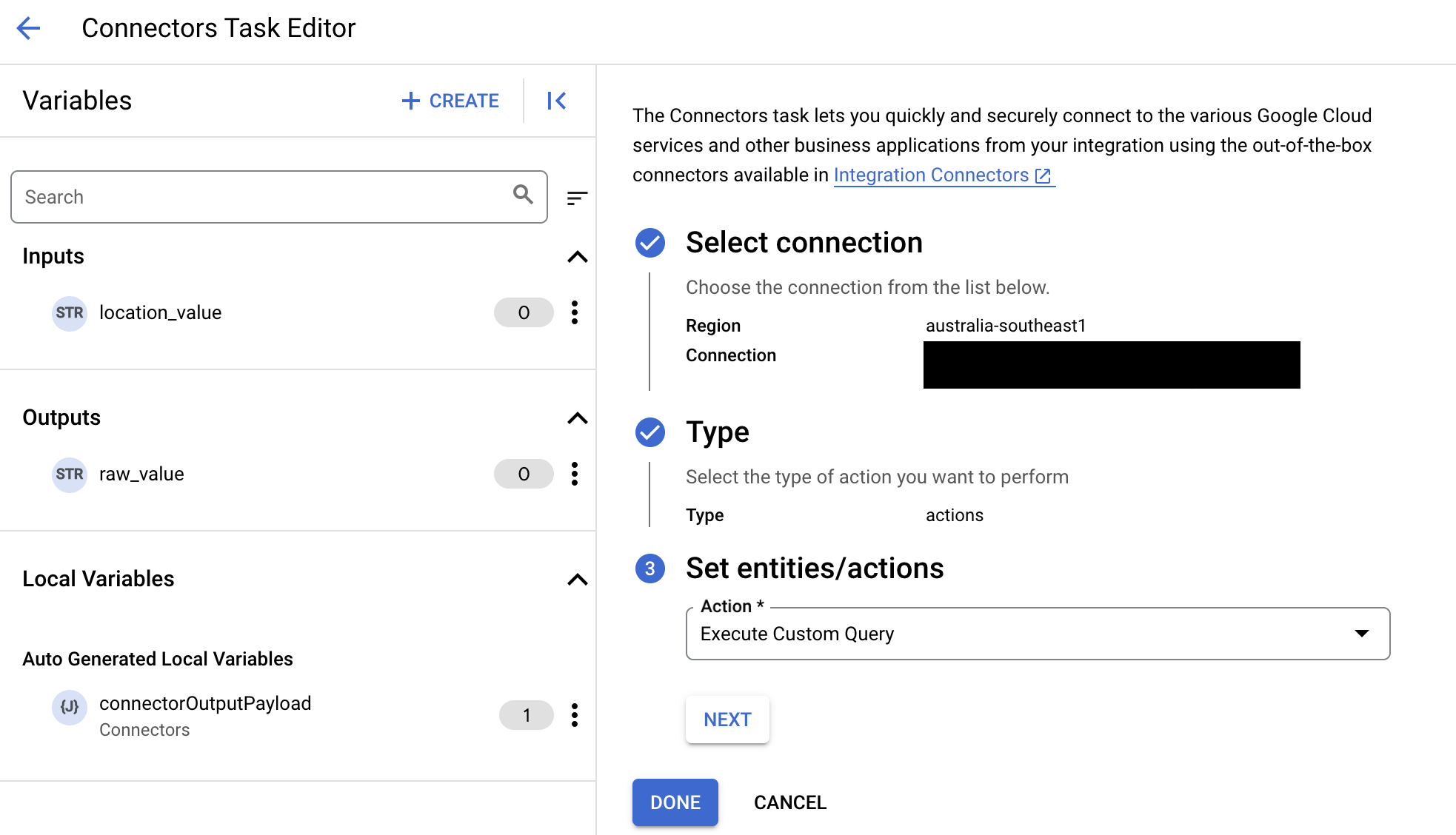
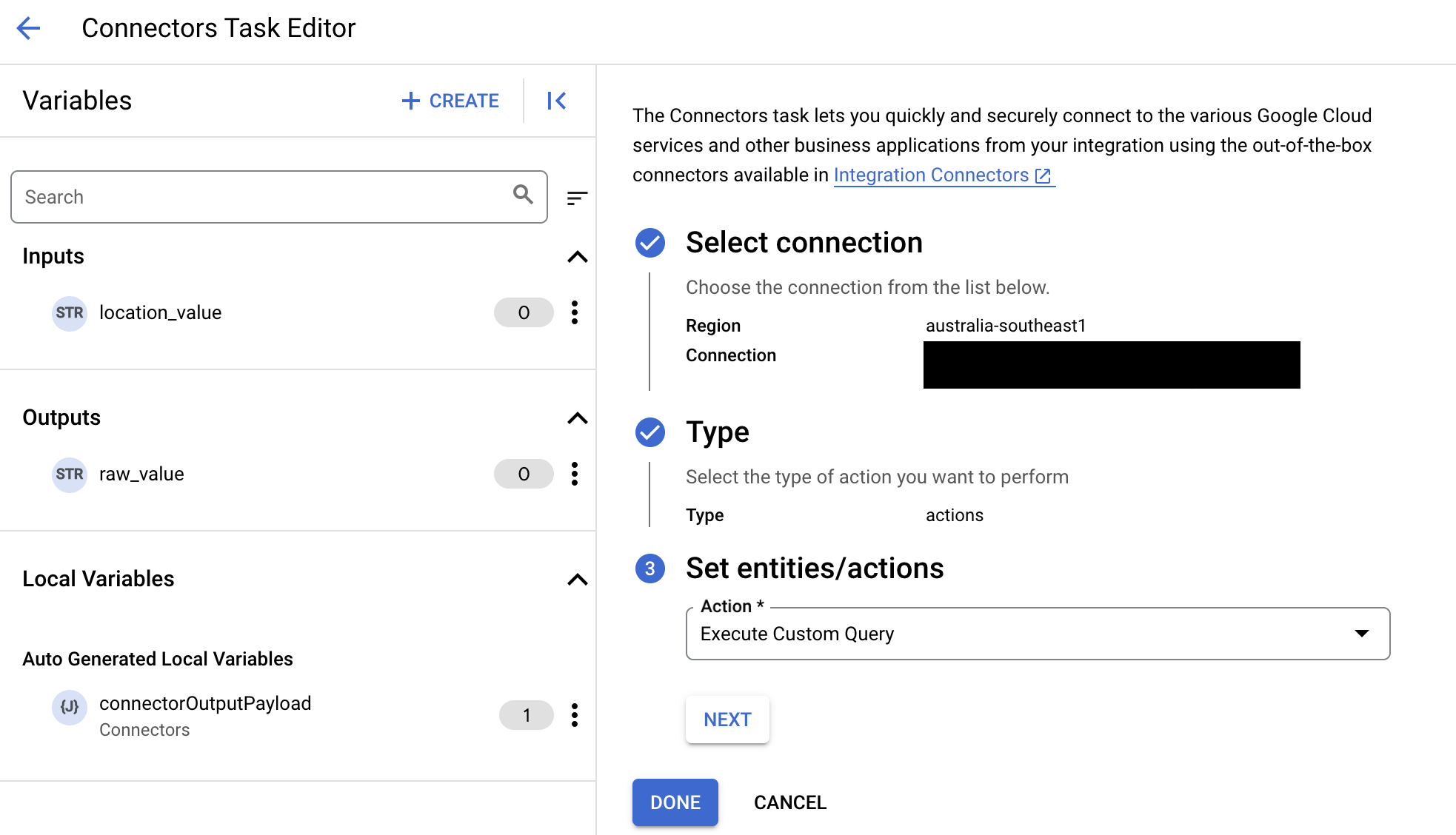
- Espandi la sezione Input attività e segui questi passaggi:
- Nel campo Timeout dopo, inserisci il numero di secondi di attesa prima dell'esecuzione della query.
Valore predefinito:
180secondi. - Nel campo Numero massimo di righe, inserisci il numero massimo di righe da restituire dal database.
Valore predefinito:
25. - Per aggiornare la query personalizzata, fai clic su Modifica script personalizzato. Si apre la finestra di dialogo Editor di script.
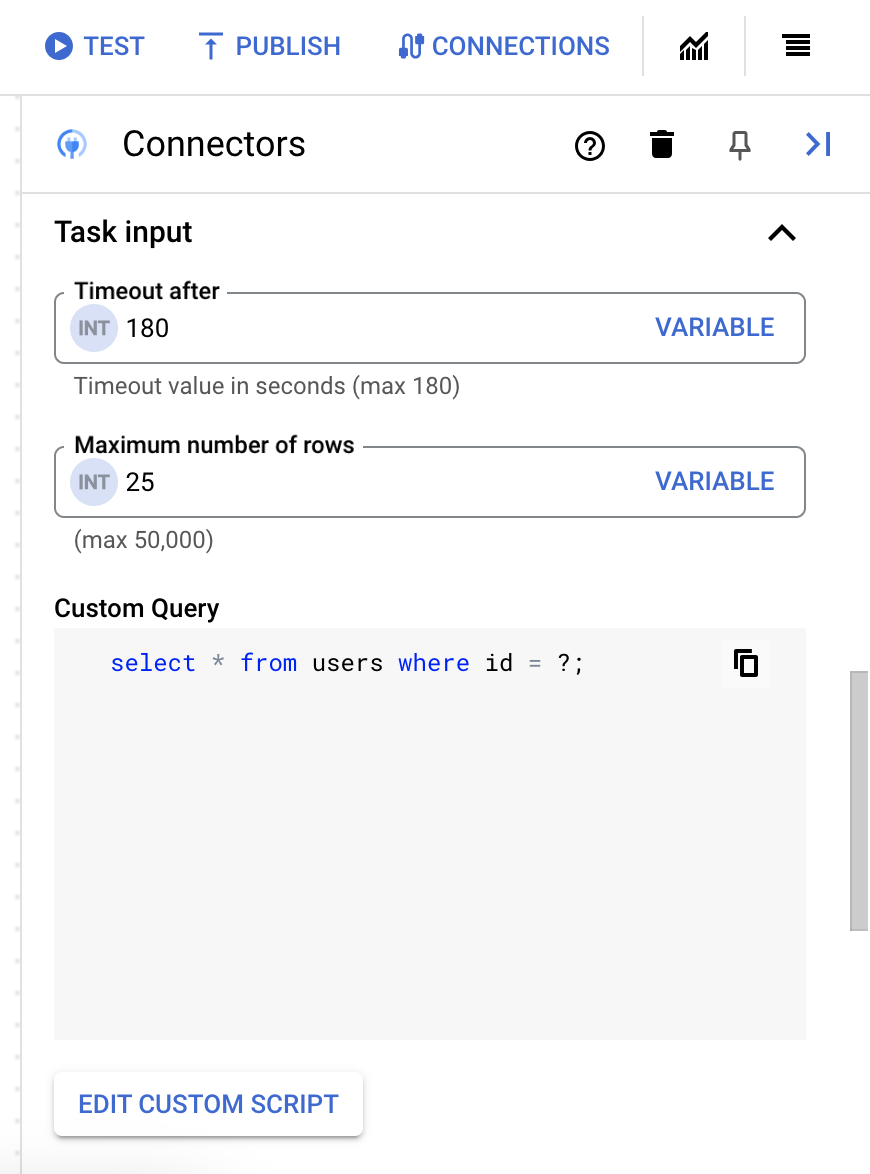
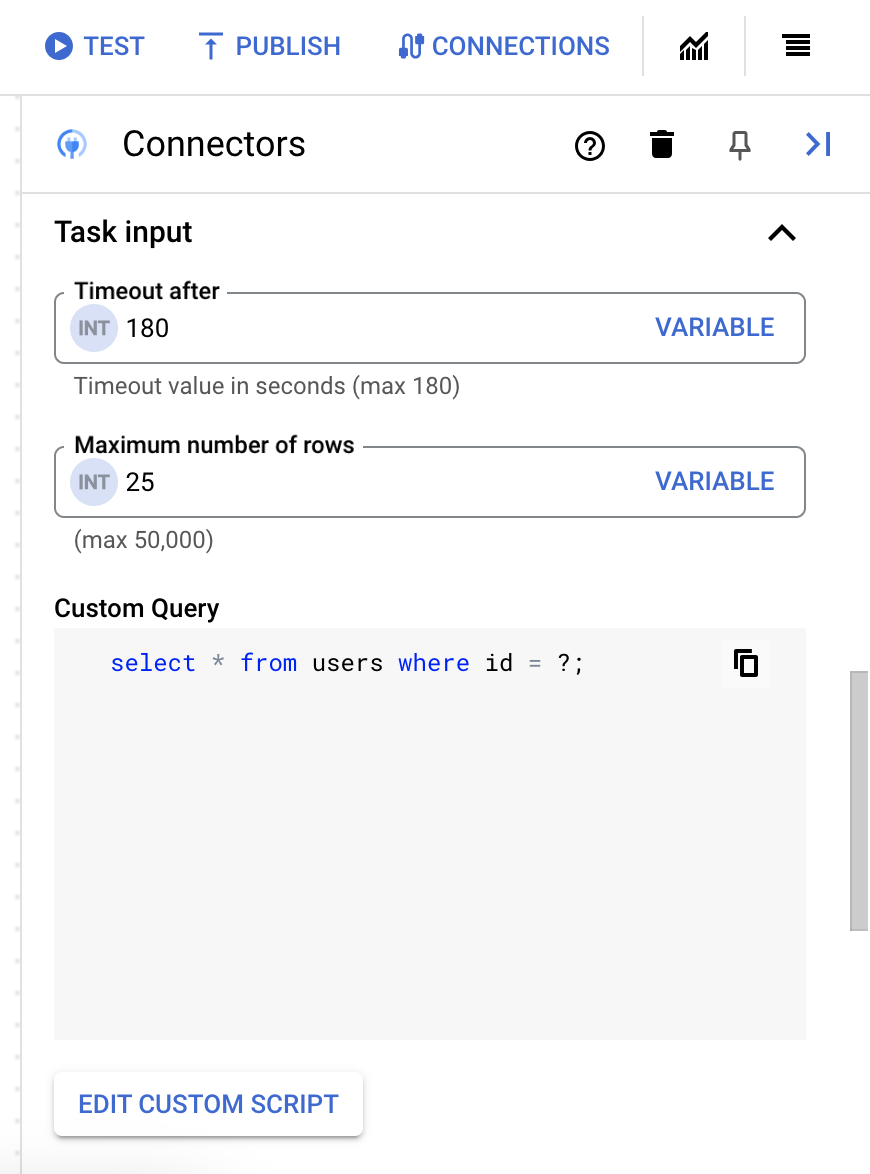
- Nella finestra di dialogo Editor script, inserisci la query SQL e fai clic su Salva.
Puoi utilizzare un punto interrogativo (?) in un'istruzione SQL per rappresentare un singolo parametro che deve essere specificato nell'elenco parametri di ricerca. Ad esempio, la seguente query SQL seleziona tutte le righe della tabella
Employeesche corrispondono ai valori specificati per la colonnaLastName:SELECT * FROM Employees where LastName=?
- Se hai utilizzato punti interrogativi nella query SQL, devi aggiungere il parametro facendo clic su + Aggiungi nome parametro per ogni punto interrogativo. Durante l'esecuzione dell'integrazione, questi parametri sostituiscono in sequenza i punti interrogativi (?) nella query SQL. Ad esempio, se hai aggiunto tre punti interrogativi (?), devi aggiungere tre parametri in ordine di sequenza.
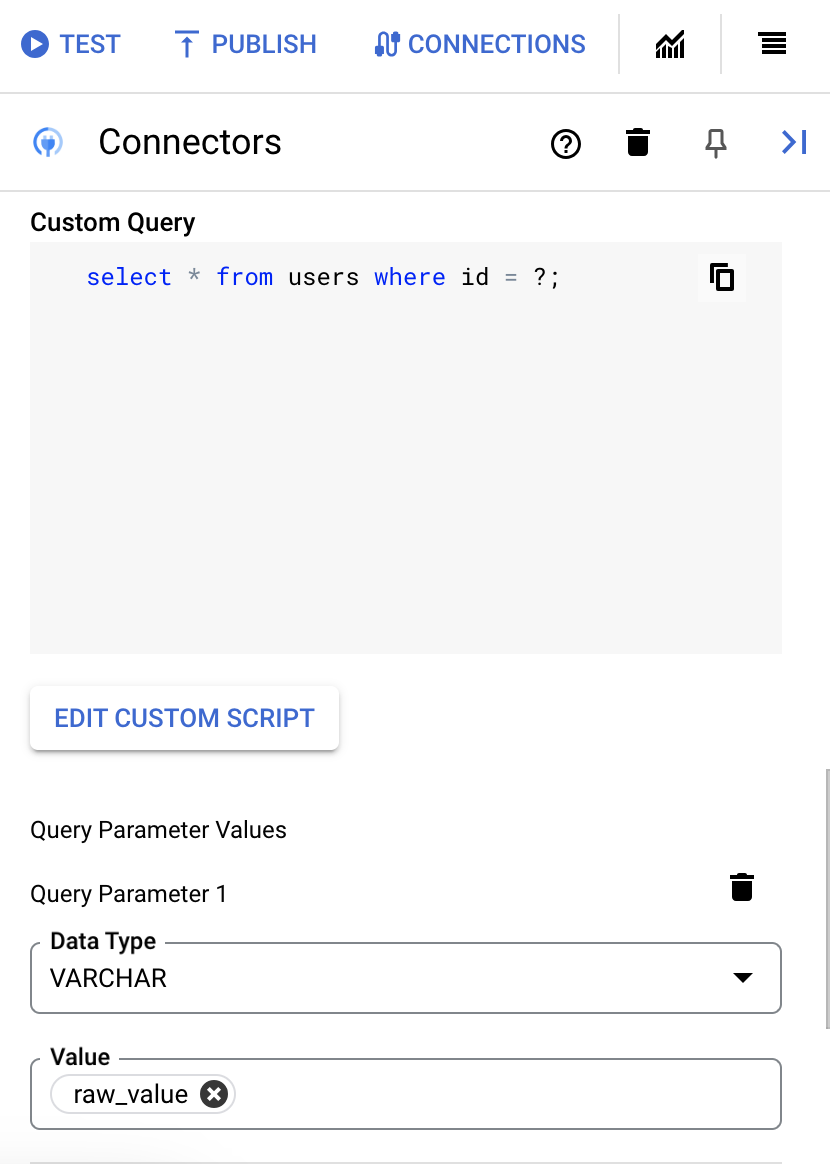
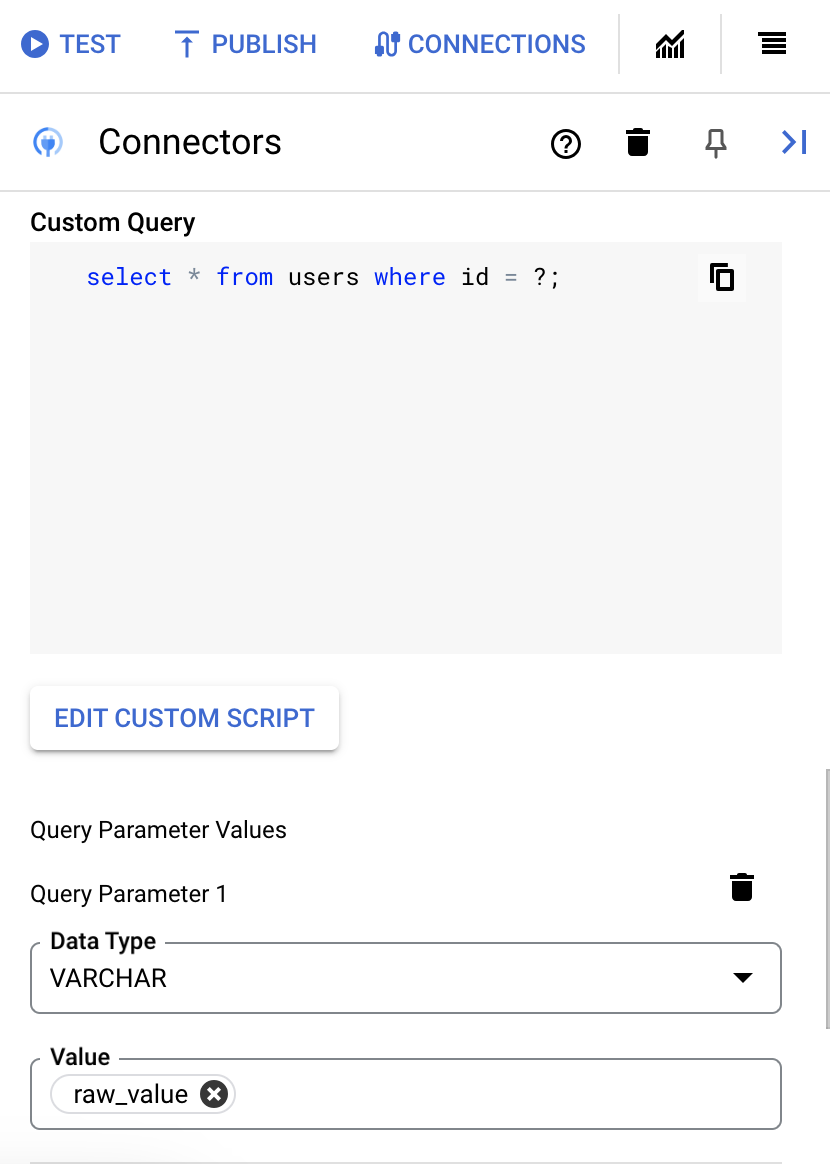
Per aggiungere parametri di ricerca:
- Nell'elenco Tipo, seleziona il tipo di dati del parametro.
- Nel campo Valore, inserisci il valore del parametro.
- Per aggiungere più parametri, fai clic su + Aggiungi parametro di query.
L'azione Esegui query personalizzata non supporta le variabili array.
- Nel campo Timeout dopo, inserisci il numero di secondi di attesa prima dell'esecuzione della query.
Se l'esecuzione va a buon fine, questa azione restituisce lo stato 200 (OK) con un corpo della risposta contenente i risultati della query.
Esempi di azioni
Esempio: creare un record
Questo esempio crea un record di materiale utilizzando l'azione BAPI_MATERIAL_SAVEDATA.
- Nella finestra di dialogo
Configure connector task, fai clic suActions. - Seleziona l'azione
BAPI_MATERIAL_SAVEDATA, quindi fai clic su Fine. - Nella sezione Input attività dell'attività Connettori, fai clic su
connectorInputPayloade poi inserisci un valore simile al seguente nel campoDefault Value:{ "HEADDATA": "{\"MATERIAL\":\"000000000000009001\",\"IND_SECTOR\":\"M\",\"MATL_TYPE\":\"HALB\",\"BASIC_VIEW\":\"X\"}", "CLIENTDATA" : "{\"MATL_GROUP\":\"00107\",\"BASE_UOM\":\"KG\"}", "CLIENTDATAX" : "{\"MATL_GROUP\":\"X\",\"BASE_UOM\":\"X\"}", "MATERIALDESCRIPTION" : "{\"LANGU\":\"E\",\"MATL_DESC\":\"Classification Google\"}" }
Se l'azione ha esito positivo, il parametro
BAPI_MATERIAL_SAVEDATA connectorOutputPayload
avrà un valore simile al seguente:
[{ "RETURN_TYPE": "S", "RETURN_ID": "MM", "RETURN_NUMBER": 356, "RETURN_MESSAGE": "The material 9001 has been created or extended", "RETURN_LOG_NO": "", "RETURN_LOG_MSG_NO": 0, "RETURN_MESSAGE_V1": "9001", "RETURN_FIELD": "", "RETURN_SYSTEM": "T90CLNT090", "RESULT_TABLE": null }]
Esempio: aggiorna un record
Questo esempio aggiorna un record materiale utilizzando l'azione BAPI_MATERIAL_SAVEDATA.
- Nella finestra di dialogo
Configure connector task, fai clic suActions. - Seleziona l'azione
BAPI_MATERIAL_SAVEDATA, quindi fai clic su Fine. - Nella sezione Input attività dell'attività Connettori, fai clic su
connectorInputPayloade poi inserisci un valore simile al seguente nel campoDefault Value:{ "HEADDATA": "{\"MATERIAL\":\"000000000000009000\",\"IND_SECTOR\":\"A\",\"MATL_TYPE\":\"FHMI\",\"BASIC_VIEW\":\"X\"}", "CLIENTDATA": "{\"MATL_GROUP\":\"013\",\"BASE_UOM\":\"ST\"}", "CLIENTDATAX": "{\"MATL_GROUP\":\"X\",\"BASE_UOM\":\"X\"}", "MATERIALDESCRIPTION": "{\"LANGU\":\"E\",\"MATL_DESC\":\"Classification Googlecloud\"}" }
Se l'azione ha esito positivo, il parametro
BAPI_MATERIAL_SAVEDATA della risposta connectorOutputPayload
dell'attività avrà un valore simile al seguente:
[{ "RETURN_TYPE": "S", "RETURN_ID": "MM", "RETURN_NUMBER": 356, "RETURN_MESSAGE": "The material 9000 has been created or extended", "RETURN_LOG_NO": "", "RETURN_LOG_MSG_NO": 0, "RETURN_MESSAGE_V1": "9000", "RETURN_PARAMETER": "", "RETURN_ROW": 0, "RETURN_FIELD": "", "RETURN_SYSTEM": "T90CLNT090", "RESULT_TABLE": null }]
Esempio: elimina un record
Questo esempio elimina un record materiale utilizzando l'azione BAPI_MATERIAL_SAVEDATA.
- Nella finestra di dialogo
Configure connector task, fai clic suActions. - Seleziona l'azione
BAPI_MATERIAL_SAVEDATA, quindi fai clic su Fine. - Nella sezione Input attività dell'attività Connettori, fai clic su
connectorInputPayloade poi inserisci un valore simile al seguente nel campoDefault Value:{ "HEADDATA": "{\"MATERIAL\":\"000000000000009000\",\"BASIC_VIEW\":\"X\"}", "CLIENTDATA": "{\"DEL_FLAG\":\"X\"}", "CLIENTDATAX": "{\"DEL_FLAG\":\"X\"}" }
Se l'azione ha esito positivo, il parametro
BAPI_MATERIAL_SAVEDATA della risposta connectorOutputPayload
dell'attività avrà un valore simile al seguente:
[{ "RETURN_TYPE": "S", "RETURN_ID": "MM", "RETURN_NUMBER": 356, "RETURN_LOG_NO": "", "RETURN_LOG_MSG_NO": 0, "RETURN_MESSAGE_V1": "9000", "RETURN_PARAMETER": "", "RETURN_ROW": 0, "RETURN_FIELD": "", "RETURN_SYSTEM": "T90CLNT090", "RESULT_TABLE": null }]
Esempio: crea dati di più tipi
Questo esempio crea dati di tipo multidata utilizzando l'azione ZFM_GCP_MULTIDATA_TAB.
- Nella finestra di dialogo
Configure connector task, fai clic suActions. - Seleziona l'azione
ZFM_GCP_MULTIDATA_TAB, quindi fai clic su Fine. - Nella sezione Input attività dell'attività Connettori, fai clic su
connectorInputPayloade poi inserisci un valore simile al seguente nel campoDefault Value:{ "T_TABLE": "{\"ZACCP\":\"111\",\"ZCHAR\":\"CHARACTER1\",\"ZCLNT\":\"100\",\"ZCUKY\":\"INR\",\"ZCURR\": 200,\"ZDATS\": \"20231213\",\"ZINT1\": 45,\"ZINT2\":54,\"ZDEC\": 0.12,\"ZFLTP\": 1234,\"ZLANG\":\"E\",\"ZNUMC\":\"110\",\"ZPREC\": 3,\"ZQUAN\": 188.0,\"ZRAW\":\"01010008010101050401\",\"ZTIMS\": \"103056\",\"ZUNIT\":\"11\",\"ZINT4P\": 45,\"ZINT4\": 54,\"ZLRAW\":\"0101000801010105040100030101010300040000\"}", "IM_INPUT_1": "{\"ZACCP\":\"222\",\"ZCHAR\":\"CHARACTER1\",\"ZCLNT\":\"100\",\"ZCUKY\":\"INR\",\"ZCURR\": 200,\"ZDATS\": \"20231213\",\"ZINT1\": 45,\"ZINT2\":54,\"ZDEC\": 0.12,\"ZFLTP\": 1234,\"ZLANG\":\"E\",\"ZNUMC\":\"110\",\"ZPREC\": 3,\"ZQUAN\": 188.0,\"ZRAW\":\"01010008010101050401\",\"ZTIMS\": \"103056\",\"ZUNIT\":\"11\",\"ZINT4P\": 45,\"ZINT4\": 54,\"ZLRAW\":\"0101000801010105040100030101010300040000\"}", "IM_INPUT_2": "{\"ZSTRING\": \"HI Google\",\"ZSSTRING\": \"HI Google How are you\"}" }
Se l'azione ha esito positivo, il parametro
ZFM_GCP_MULTIDATA_TAB della risposta connectorOutputPayload
dell'attività avrà un valore simile al seguente:
[{ "EX_OUTPUT_1_ZACCP": 222, "EX_OUTPUT_1_ZCHAR": "CHARACTER1", "EX_OUTPUT_1_ZCLNT": "100", "EX_OUTPUT_1_ZCUKY": "INR", "EX_OUTPUT_1_ZCURR": 200, "EX_OUTPUT_1_ZDATS": "2023-12-13", "EX_OUTPUT_1_ZRAW": "01010008010101050401", "EX_OUTPUT_1_ZTIMS": "10:30:56", "EX_OUTPUT_1_ZUNIT": "11", "EX_OUTPUT_1_ZINT4P": 45, "EX_OUTPUT_1_ZINT4": 54, "EX_OUTPUT_1_ZLRAW": "0101000801010105040100030101010300040000\u0000", "EX_OUTPUT_2_ZSTRING": null, "EX_OUTPUT_2_ZSSTRING": null, "RESULT_TABLE": null, "T_TABLE_ZACCP": null, "T_TABLE_ZCHAR": null, "T_TABLE_ZCLNT": null, "T_TABLE_ZQUAN": null, "T_TABLE_ZRAW": null, "T_TABLE_ZTIMS": null, "T_TABLE_ZUNIT": null },{ "EX_OUTPUT_1_ZACCP": null, "EX_OUTPUT_1_ZCHAR": null, "EX_OUTPUT_1_ZCLNT": null, "EX_OUTPUT_1_ZCUKY": null, "EX_OUTPUT_1_ZRAW": null, "T_TABLE_ZLANG": null, "T_TABLE_ZNUMC": null, "T_TABLE_ZPREC": null, "T_TABLE_ZQUAN": null, "T_TABLE_ZRAW": null, "T_TABLE_ZTIMS": null, "T_TABLE_ZUNIT": null },{ "EX_OUTPUT_1_ZACCP": null, "EX_OUTPUT_1_ZCHAR": null, "EX_OUTPUT_1_ZCLNT": null, "EX_OUTPUT_1_ZCUKY": null, "EX_OUTPUT_1_ZCURR": null, "EX_OUTPUT_1_ZDATS": null, "EX_OUTPUT_1_ZDEC": null, "EX_OUTPUT_1_ZQUAN": null, "T_TABLE_ZNUMC": 110, "T_TABLE_ZPREC": 3, "T_TABLE_ZQUAN": 188, "T_TABLE_ZRAW": "01010008010101050401", "T_TABLE_ZTIMS": "10:30:56", "T_TABLE_ZUNIT": "11" }]
Esempio: invio di un IDoc
Questo esempio esegue il push di un IDoc in SAP ERP.
- Nella finestra di dialogo
Configure connector task, fai clic suActions. - Seleziona l'azione
PushIDoc, quindi fai clic su Fine. - Nella sezione Input attività dell'attività Connettori, fai clic su
connectorInputPayloade poi inserisci un valore simile al seguente nel campoDefault Value:{ "Content": "\n\n\n EDI_DC40\n 800\n 0000000008604824\n 740\n 53\n 2\n \n MATMAS05\n MATMAS\n ZLS_QA23\n LS\n ZLS_QA23\n SAPSA1\n LS\n SA1CLNT800\n 20230218\n 232556\n\n\n 005\n 000000000000000012\n 20170328\n 42039\n 20170727\n 42039\n KLVC\n FERT\n M\n 02\n BG\n 000\n 002\n 0.000\n 0.000\n KGM\n 0.000\n 0001\n 0.000\n 0.000\n 0.000\n 0.000\n 0.000\n", "FileType": "XML", "Mode": "ASync" }
. Se l'azione ha esito positivo, il
parametro di risposta connectorOutputPayload dell'attività
PushIDoc avrà un valore simile al seguente:
[{ "Result": "Success", "Message": "Push IDoc success" }]
Esempi di operazioni sulle entità
Questa sezione mostra come eseguire alcune delle operazioni sulle entità in questo connettore.
Esempio: elenca tutti i record
Questo esempio elenca tutti i record nell'entità T001.
- Nella finestra di dialogo
Configure connector task, fai clic suEntities. - Seleziona
T001dall'elencoEntity. - Seleziona l'operazione
List, quindi fai clic su Fine. - (Facoltativo) Nella sezione Input attività dell'attività Connettori, puoi filtrare il set di risultati specificando una clausola di filtro. Specifica il valore della clausola di filtro sempre tra virgolette singole (').
Esempio: recuperare un record da un'entità
Questo esempio recupera un record con l'ID specificato dall'entità T001.
- Nella finestra di dialogo
Configure connector task, fai clic suEntities. - Seleziona
T001dall'elencoEntity. - Seleziona l'operazione
Get, quindi fai clic su Fine. - Nella sezione Input attività dell'attività Connettori, fai clic su EntityId e
poi inserisci
0001nel campo Valore predefinito.In questo caso,
0001è un ID record univoco nell'entitàT001.
Creare connessioni utilizzando Terraform
Puoi utilizzare la risorsa Terraform per creare una nuova connessione.
Per scoprire come applicare o rimuovere una configurazione Terraform, consulta Comandi Terraform di base.
Per visualizzare un template Terraform di esempio per la creazione di connessioni, consulta template di esempio.
Quando crei questa connessione utilizzando Terraform, devi impostare le seguenti variabili nel file di configurazione Terraform:
| Nome parametro | Tipo di dati | Obbligatorio | Descrizione |
|---|---|---|---|
| client | STRING | Vero | Il client che esegue l'autenticazione al sistema SAP. |
| gruppo | STRING | Falso | Il gruppo di accesso utilizzato. In genere, questa operazione deve essere specificata solo quando ci si connette a un sistema SAP che utilizza il bilanciamento del carico. |
| message_server | STRING | Falso | Il server di messaggi deve essere specificato quando ci si connette a un sistema SAP che utilizza il bilanciamento del carico. |
| read_table_function | STRING | Falso | La funzione da utilizzare per leggere i dati della tabella. |
| connection_scheme | ENUM | Falso | Specifica se ti stai connettendo a un sistema SAP con un server di messaggi (GroupServer) o senza (ApplicationServer). I valori supportati sono: ApplicationServer, GroupServer |
| system_id | STRING | Falso | L'ID sistema o R3Name del sistema SAP è una stringa con un massimo di tre caratteri. Viene spesso utilizzato nelle connessioni di bilanciamento del carico. |
| system_number | STRING | Vero | Il numero in base al quale viene definito il sistema di destinazione. Utilizzato per impostare la proprietà di connessione host. |
| project_id | STRING | Vero | L'ID del progetto Google Cloud in cui si trova il bucket Cloud Storage contenente il file JAR SAP JCo. |
| bucket | STRING | Vero | Il nome del bucket contenente i file sapjco3.jar e libsapjco3.so |
| sapjco3_jar | STRING | Vero | L'ID oggetto per sapjco3.jar |
| libsapjco3_so | STRING | Vero | L'ID oggetto per libsapjco3.so |
| snc_lib | STRING | Falso | L'ID oggetto per la libreria SNC |
| snc_mode | BOOLEANO | Falso | Un valore booleano che determina se utilizzi SNC. Imposta questo valore su true per utilizzare SNC. |
| snc_name | STRING | Falso | Un input facoltativo con il nome della connessione SNC. |
| snc_qop | ENUM | Falso | La qualità della protezione per la connessione SNC.I valori validi sono 1, 2, 3, 8 o 9, che corrispondono ai seguenti livelli di protezione: 1 Applica solo l'autenticazione. 2. Applica la protezione dell'integrità (autenticazione). 3. Applica la protezione della privacy (integrità e autenticazione). 8. Applica la protezione predefinita. 9 Applica la protezione massima. I valori supportati sono: 1, 2, 3, 8, 9 |
| snc_partner_name | STRING | Falso | Il nome SNC del server delle applicazioni. Questo è un input obbligatorio quando utilizzi SNC. |
| query_mode | ENUM | Falso | Determina quali tabelle SAP verranno visualizzate come viste, se presenti. I valori supportati sono: Globale, Locale, Tutti, Nessuno |
| table_mode | ENUM | Falso | Determina quali tabelle SAP verranno visualizzate come viste, se presenti. I valori supportati sono: TransparentApplication, TransparentCustomer, TransparentSystem, Pooled, Cluster, All, None |
| livello di dettaglio | STRING | Falso | Livello di verbosità per la connessione, varia da 1 a 5. Un livello di dettaglio più elevato registra tutti i dettagli della comunicazione (richiesta,risposta e certificati SSL). |
Risoluzione dei problemi relativi alla configurazione on-premise di SAP
Se il tuo sistema SAP è on-premise, devi creare un bilanciatore del carico proxy con un NEG ibrido.
- Crea un tunnel IPsec tra il sistema on-premise e Google Cloud con le subnet consentite.
- Consenti la subnet del bilanciamento del carico e la subnet proxy nei firewall on-premise.
- Aggiungi tutte le porte richieste, ad esempio 33XX per la connessione al server delle applicazioni, 36XX per la connessione al server di messaggi/server di bilanciamento del carico e 48XX per la connessione SNC-X509. Dove XX è il numero di sistema o di istanza del sistema SAP. Aggiungi l'IP richiesto per il firewall all'elenco consentito di ingressi del progetto Google Cloud, ad esempio IP e porta LB, IP e porta del sistema SAP.
- Configura il bilanciatore del carico di rete proxy interno regionale utilizzando il NEG ibrido. Per saperne di più, consulta Bilanciamento del carico di rete del proxy interno regionale con connettività NEG ibrida.
Se dopo aver configurato la connettività di rete si verifica un errore simile al seguente,utilizza la soluzione alternativa riportata di seguito per inserire l'IP dell'allegato dell'endpoint nella lista consentita.
Initialization of destination SAP--1910584855 failed: Connect from SAP gateway to RFC server failed connection parameters: TYPE=A DESTINATION=SAP--1910584855 ASHOST=10.128.0.43 SYSNR=00 PCS=1 LOCATION SAP-Gateway on host DELVM05S15.bcone.com / sapgw00 ERROR timeout during allocate TIME Wed Apr 3 17:24:40 2024 RELEASE 754 COMPONENT SAP-Gateway VERSION 2 RC 242 MODULE D:/depot/bas/754_REL/src/krn/si/gw/gwr3cpic.c LINE 2208 DETAIL no connect of TP sapdp00 from host 10.128.0.43 after 20 sec COUNTER 2
Glossario SAP
SAP:il termine SAP è un termine generico per tutte le versioni SAP supportate. In generale, indica SAP ECC versione 6 o successive. Per funzionare, il connettore SAP ERP richiede una connessione a una versione di SAP che supporti l'SDK RFC.
Modulo di funzione: un modulo di funzione è un tipo di programma o funzione in SAP che può essere utilizzato per eseguire quasi tutte le operazioni. Questi moduli possono essere testati e scritti in SAP tramite il codice transazione SE37.
RFC: una chiamata di funzione remota (RFC) è una chiamata a un determinato RFM/FM che può essere eseguita da applicazioni esterne. Ciò include l'utilizzo di librerie distribuite da SAP installate sul server SAP e che possono anche essere scaricate da sap.com. I singoli RFM possono essere mantenuti o meno negli upgrade di SAP. Esistono RFM standard fornite da SAP, pertanto potrebbero presentare differenze o non esistere nelle versioni precedenti. Gli RFM personalizzati possono essere creati (e spesso lo sono) per supportare le integrazioni e devono essere gestiti dal cliente SAP. Per convenzione, gli RFM personalizzati iniziano con la lettera Z.
BAPI: un'API aziendale (BAPI) è un metodo API di un oggetto aziendale che a sua volta è un modulo di funzione abilitato RFC di SAP per consentire l'accesso alle operazioni di logica aziendale. Ad esempio, esistono circa 60 BAPI correlate esclusivamente all'oggetto Customer. In pratica, ne vengono utilizzati solo alcuni.
Tabella SAP:una tabella SAP è una tabella che archivia i dati in SAP. Non sono uguali agli oggetti business. Ad esempio, in SAP non esiste una tabella Ordine di acquisto. Esistono invece molte tabelle che includono i dati degli ordini di acquisto, come EBAN, EBKN, EINA, EKPO e così via. Per convenzione, le tabelle personalizzate iniziano con la lettera Z.
Query SAP:una query SAP è un oggetto salvato in SAP che descrive in dettaglio le informazioni da recuperare da una o più tabelle. Questi vengono in genere utilizzati per la generazione di report.
Ricevere assistenza dalla community Google Cloud
Puoi pubblicare le tue domande e discutere di questo connettore nella community di Google Cloud nei forum di Cloud.Passaggi successivi
- Scopri come sospendere e ripristinare una connessione.
- Scopri come monitorare l'utilizzo dei connettori.
- Scopri come visualizzare i log dei connettori.

